FreeCAD 環状整列コピー
-
概要
動作 オブジェクトをコピーして環状に並べます。 アイコン ショートカットキー なし メニュー [Modification]-[Array tools]-[Circular array] ワークベンチ ドラフトワークベンチ、建築 -
使用方法
-
環状に配置したいオブジェクトをモデルツリー上で選択し、環状整列コピーツール
を実行するとタスクタブに環状整列コピー用の設定パネルが開きます。
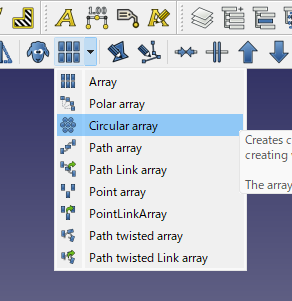
環状整列コピーツールの選択 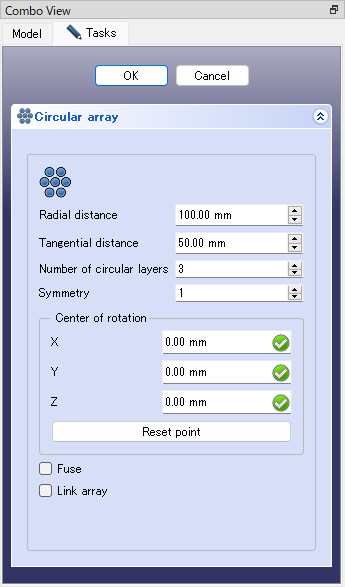
環状整列コピー用の設定パネル 環状整列コピーのパラメーターは以下の通りです。
整列コピーのプロパティー プロパティー 意味 Radial distance 各円間の半径方向の間隔 Tangential distance 各円内での各コピー間の間隔 Number of circular layer 配置する円の数(オリジナルのオブジェクトを含む) Symmetry 各円内での各コピーの数。実際のコピー数は「Tangential distance」パラメーターと合わせて決定されます。 Center of rotation コピー時に使用される、中心軸の位置。3Dビュー上でマウスクリックすることによって入力することが可能です。 Fuse コピー後に各要素が重なる場合にコピー結果を結合(ブーリアン演算)するかどうか。 Link array コピーをリンクオブジェクトにするかどうか。リンクオブジェクトにするとコピー結果の計算が効率化されます。 -
パラメーターを設定してボタンを押すと、環状整列コピーが作成されます。
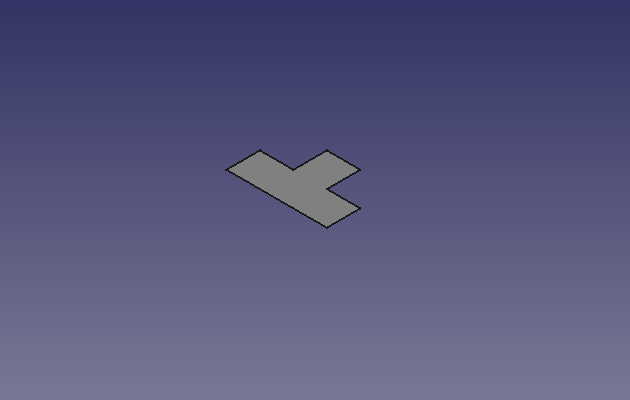
コピー前 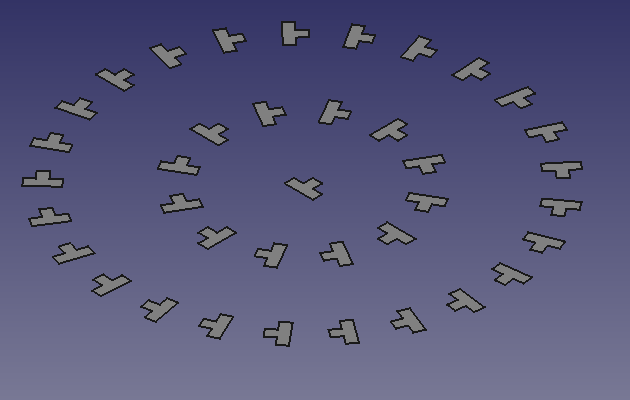
コピー後 -
コピー作成後にパラメータを変更したい場合にはモデルツリーで環状整列コピーを選択してデータタブで変更します。
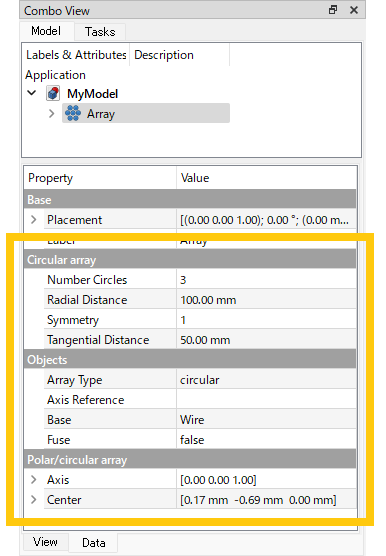
パラメーターの変更
-
注意点
ドラフトオブジェクト以外のオブジェクトに対しても整列コピーを行うことができます。